| CATEGORII DOCUMENTE |
DOCUMENTE SIMILARE |
|
TERMENI importanti pentru acest document |
|
| : | |
Dev‑C este un mediu integrat de dezvoltare pentru limbajul de programare C/C++ si este oferit gratuit de catre firma Bloodshed Software (Website: https://www.bloodshed.net). El foloseste compilatorul GCC (GNU C - Free Software Foundation) si poate crea fisiere executabile Win32, fie in mod consola, fie prin intermediul unei interfete grafice (GUI), si de asemenea biblioteci statice sau dinamice (DLL‑uri).
Cerintele de sistem recomandate de catre autori sunt urmatoarele: sistem de operare MS‑Windows 2000, XP; 32 MB memorie RAM; unitate centrala (compatibila Intel) la 400 MHz; spatiu pe disc disponibil 200 MB.
In afara distributiei sale gratuite, Dev‑C++ are un numar de caracteristici care il fac extrem de atractiv pentru utilizare. Fara a intra in detalii, vom remarca in mod special faptul ca interfata grafica este foarte flexibila, dar si intuitiva si usor de folosit si include toate facilitatile necesare unui mediu de programare evoluat (editare completa, listare de functii, compilare si rulare, depanare, creare de proiecte, adaugare de biblioteci etc.).
In aceasta lucrare se utilizeaza mediul Dev‑C++ pentru programarea in limbajul C, iar compilarea surselor va avea ca rezultat obtinerea de fisiere executabile Win32.
Editarea (adica scrierea fisierului sursa al programului) se poate face in mediul Dev‑C++ in doua moduri. O modalitate eficienta, recomandata in special atunci cand avem mai multe fisiere sursa, este de a crea mai intai un Proiect (meniul File, optiunile New si apoi Project); in acest mod se permite adaugarea sau eliminarea imediata a unor fisiere si editarea legaturilor dupa compilarea tuturor fisierelor sursa, ca si un control al diferitilor parametri disponibili in mediul de programare. O a doua modalitate, mai simpla, este de a se crea direct un (singur) fisier sursa; aceasta metoda va fi descrisa succint si ilustrata in cele ce urmeaza.
Presupunand ca suntem deja in interfata grafica, se selecteaza meniul File iar din New se alege Source File (sau se foloseste combinatia de taste CTRL+N), asa cum este prezentat in Figura 1.1.
Se va deschide astfel o noua fereastra (numita initial Untitled1) in care se va scrie efectiv programul sursa.
Dupa incheierea editarii, fisierul sursa trebuie salvat pe disc. Salvarea se face prin comanda Save As (sau Save) din meniul File, asa cum este ilustrat in Figura 1.2; fisierele se vor salva ca fisiere C (C source), si vor avea pe disc extensia ".c
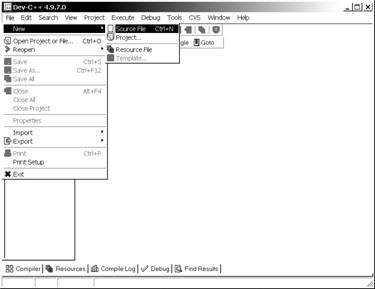
Figura 1.1. Deschiderea unui fisier sursa nou
Urmatoarea etapa ce trebuie parcursa este compilarea programului sursa rezultat dupa terminarea editarii, adica "traducerea" sa in limbajul calculatorului si obtinerea unui program obiect, reprezentat in cod masina sau intr‑un limbaj apropiat de acesta. In cazul limbajului C, procesul de compilare si editare de legaturi se imparte de fapt intre mai multe programe: preprocesorul, compilatorul propriu‑zis, asamblorul si editorul de legaturi, rezultand in final un fisier executabil.
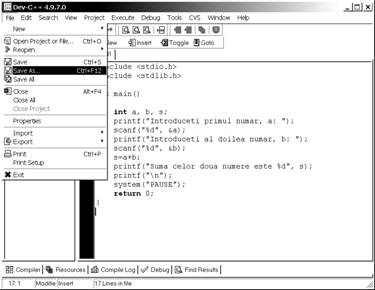
Figura 1.2. Salvarea fisierului editat
In mediul Dev-C etapele sugerate anterior (practic compilarea si editarea legaturilor) sunt parcurse automat si transparent pentru utilizator prin apelarea optiunii Compile din meniul Execute, sau folosind combinatia de taste Ctrl+F9 (Figura 1.3).
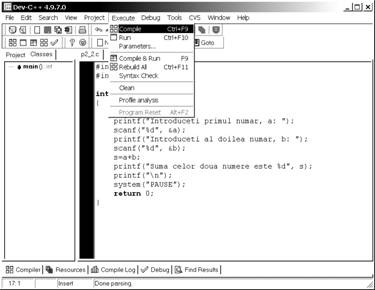
Figura 1.3. Optiunea de compilare a fisierului sursa
In cazul in care nu exista erori, este creat un fisier executabil (avand extensia ".exe ) care poate fi rulat, partea de jos a ferestrei interfetei grafice aratand, de exemplu, ca in Figura 1.4.
In cazul in care se constata erori la compilare (tipic erori sintactice), lansarea in executie nu este posibila, iar erorile sunt semnalate in fereastra Compiler (aflata in coltul din stanga jos al interfetei grafice). Figura 1.5 prezinta o astfel de situatie; este vorba de acelasi exemplu (problema 2.2 din Capitolul 2), in care s‑au omis intentionat ghilimelele ce incadreaza specificatorul de format %d din linia 10.
Dupa ce erorile au fost inlaturate este necesar sa se faca o noua compilare (de remarcat faptul ca dupa fiecare modificare adusa codului sursa, acesta trebuie recompilat). Cand compilarea a decurs bine, este permisa rularea programului.
Rularea programului se face prin comanda Run (sau Ctrl+F10) din meniul Execute (a se vedea si Figura 1.4). Aceasta comanda lanseaza in executie programul, tiparind eventual mesaje si rezultate pe ecranul calculatorului.
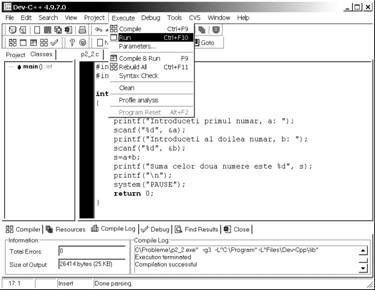
Figura 1.4. Compilarea cu succes a fisierului sursa
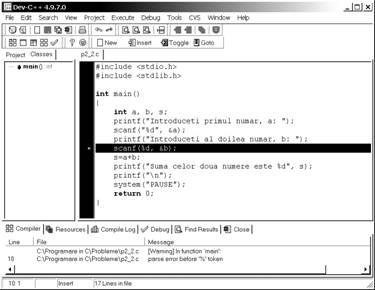
Figura 1.5. O situatie ce conduce la erori de compilare a programului
In aceasta etapa sunt puse in evidenta erorile la executie, cum ar fi impartirea cu zero, sau sunt puse in evidenta erorile de logica daca rezultatele sunt eronate. Daca se descopera astfel de erori, programatorul trebuie sa se reintoarca la editarea programului sursa, sa‑l recompileze si sa‑l ruleze din nou.
Pentru ca programul sa fie lansat in executie automat dupa compilare se poate folosi comanda Compile & Run (sau F9) din meniul Execute
|
Politica de confidentialitate | Termeni si conditii de utilizare |

Vizualizari: 4515
Importanta: ![]()
Termeni si conditii de utilizare | Contact
© SCRIGROUP 2025 . All rights reserved